本站搭建过程参考了很多大佬的博客,在此向大佬们表示感谢!这里介绍一下本站搭建的一些配置与主题的优化。
1. 安装Node.js
首先下载稳定版Node.js,我这里给的是64位的。
安装选项全部默认,一路点击Next。
最后安装好之后,按Win+R打开命令提示符,输入node -v和npm -v,如果出现版本号,那么就安装成功了。
如果没有梯子的话,可以使用阿里的国内镜像进行加速。
1 | npm config set registry https://registry.npm.taobao.org |
2. 安装Git
为了把本地的网页文件上传到github上面去,我们需要用到分布式版本控制工具————Git[下载地址]。
安装选项还是全部默认,只不过最后一步添加路径时选择Use Git from the Windows Command Prompt,这样我们就可以直接在命令提示符里打开git了。
安装完成后在命令提示符中输入git --version验证是否安装成功。
3. 配置Github Pages
首先是要注册一个github账号,链接:https://github.com/,按照步骤填写一些信息完成注册即可。
接下来新建一个项目:

然后输入项目名字,注意:后面一定要加上.github.io后缀,否可能引起不可知的bug。

点击create repository这样项目就建好了。
项目建好以后,点击Settings,向下拉到最后有个GitHub Pages,点击Choose a theme选择一个主题。

然后等一会儿,再回到GitHub Pages,会变成下面这样:

4. 安装Hexo
在合适的地方新建一个文件夹,用来存放自己的博客文件,比如我的博客文件都存放在D:\blog目录下。
在该目录下右键点击Git Bash Here,打开git的控制台窗口
定位到该目录下,输入npm i hexo-cli -g安装Hexo
安装完后输入hexo -v验证是否安装成功。
然后就要初始化我们的网站,输入hexo init初始化文件夹,接着输入npm install安装必备的组件。
这样本地的网站配置也弄好啦,输入hexo g生成静态网页,然后输入hexo s打开本地服务器,然后浏览器打开http://localhost:4000/,就可以看到我们的博客啦,效果如下:
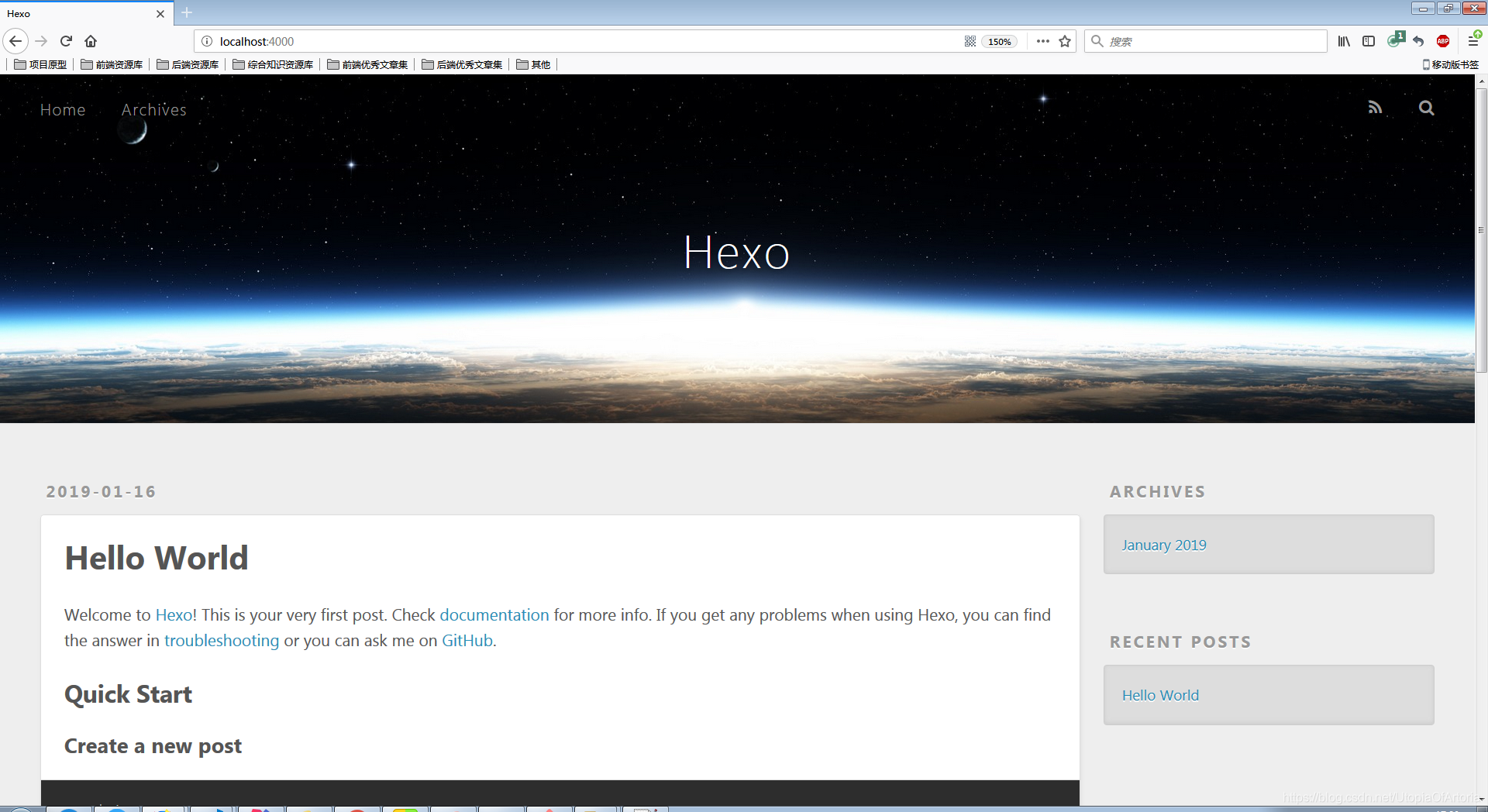
5. 连接Github与本地
首先右键打开git bash,然后输入下面命令:
1 | git config --global user.name "yourname" |
然后生成密钥SSH key:
1 | ssh-keygen -t rsa -C "your-email" |
打开github,在头像下面点击settings,再点击SSH and GPG keys,新建一个SSH,名字随便。
git bash中输入
1 | cat ~/.ssh/id_rsa.pub |
如果是 windows用户,id_rsa.pub一般会在c:/user下面。
将输出的内容复制到框中,点击确定保存。
打开博客根目录下的_config.yml文件,这是博客的配置文件,在这里你可以修改与博客相关的各种信息。
修改最后一行的配置:
1 | deploy: |
repository修改为你自己的github项目地址。
6. 写/发布文章
- 安装
hexo-deployer-git
1 | npm i hexo-deployer-git |
- 新建文章
1 | hexo new post "article title" |
- 打开博客根目录下的
source/_post目录,可以发现多了一个.md文件,这个文件就是你刚刚新建的文章,然后就可以往里面写入你的文章 - 写完
.md文件以后
1 | hexo g # 生成静态网页 |
- 打开
localhost:4000就可以预览刚刚写的文章 - 如果没有问题
1 | hexo d # 上传到github |
这样就可以在刚刚生成abc.github.io上看到 你的文章,到这里文章就发布完毕了。
因为我没有购买私有化域名,所以就不介绍了。
7. 个性化配置
本博客用的主题是Material-X,
作者主页:https://xaoxuu.com/wiki/material-x/
Github地址: https://github.com/xaoxuu/hexo-theme-material-x
7.1 更换主题
作者提供了两种方式:
A. 使用脚本全自动安装(目前仅支持macOS)
打开终端输入下面命令安装脚本,脚本文档见#hexo.sh。
1
curl -s https://xaoxuu.com/install | sh -s hexo.sh
安装成功后,在你的博客路径打开终端,输入下面命令即可安装主题和依赖包。
1
hexo.sh i x
B. 手动安装
下载主题到
themes/文件夹1
git clone https://github.com/xaoxuu/hexo-theme-material-x themes/material-x
然后安装必要的依赖包
1
npm i -S hexo-generator-search hexo-generator-json-content hexo-renderer-less
7.2 文章头设置
为了新建文章方便,建议把博客根目录下/scaffolds/post.md修改为:
1 | --- |
这样新建文章后不用你自己补充了,修改信息就行。至于其中每一个字段的意义可以参考主题作者的说明文档。
7.3 添加404页面
原来的主题没有404页面,加一个也不是什么难事。首先在/source/目录下新建一个404.md,内容如下:
1 | --- |
7.4 Mathjax数学公式渲染优化
这部分的优化主要参考了hexo中的mathjax数学公式渲染优化这篇文章。
mathjax渲染修改
1. 修改渲染引擎
更改hexo的默认渲染引擎,使其支持mathjax
打开cmd,cd到hexo博客文件夹下,输入
1 | npm uninstall hexo-renderer-marked --save |
2. 更改配置
找到/node_modules/hexo-renderer-kramed/lib/renderer.js,将
1 | function formatText(text) { |
改为
1 | function formatText(text) { |
3. 修改数学包
在cmd中输入
1 | npm uninstall hexo-math --save |
4. 更新mathjax配置文件
找到/node_modules/hexo-renderer-mathjax/mathjax.html,将最下面那一行<script>注释掉,改成
1 | <script src="https://cdnjs.cloudflare.com/ajax/libs/mathjax/2.7.1/MathJax.js?config=TeX-MML-AM_CHTML"></script> |
5. 修改转义规则
因为markdown和mathjax语法有冲突,我们修改转义规则以避免冲突
找到\node_modules\kramed\lib\rules\inline.js,将escape和em这两行注释掉,改成
1 | escape: /^\\([`*\[\]()# +\-.!_>])/, |
6. 开始使用
找到\_config.yml,加上一行mathjax: true就可以了
mathjax渲染优化
其实这应该就结束了
但不知什么原因,部分情况直接渲染出来会有一个灰色的框,十分难看
所以我们还要进行优化
打开/node_modules/hexo-renderer-mathjax/mathjax.html,在MathJax.Hub.Config中加上
1 | extensions: ["tex2jax.js"], |
将刚刚第4步修改的链接修改为
1 | <script src="https://cdnjs.cloudflare.com/ajax/libs/mathjax/2.7.1/MathJax.js?config=TeX-MML-AM_HTMLCSS"></script> |
就可以了
但是仍然有一些不尽人意的地方,比如:
部分公式渲染出错
比如这个公式:
1 | $\dfrac{1}{2}$ |
显示Undefined control sequence \dfrac
不仅是这个,还有很多会出错,比如\geqslant
这是由于更改链接后,缺少了amsmath包
在MathJax.Hub.Config中加上
1 | TeX: { |
即可解决
修改字体
在MathJax.Hub.Config中加上
1 | "HTML-CSS": { |
关闭右下角加载信息
在MathJax.Hub.Config中加上
1 | showProcessingMessages: false, |
关闭右键菜单
在"HTML-CSS"中加上
1 | showMathMenu: false |
代码整合
可以根据需要自行修改
1 | <script type="text/x-mathjax-config"> |
7.5 其他美化
其他的美化包括,添加血小板,鼠标单击效果,输入特效等都是参考的Hexo博客Material-X主题个性化这篇文章。
添加血小板
添加方式
live2d资源目录添加至主目录/source下- 在主题目录
/layout/_partial/head.ejs文件中引入live2.css文件
1 | <!-- 血小板--> |
- 在主题目录
/layout/_partial/footer.ejs文件中添加以下代码
1 | <!-- 血小板 --> |
- 为了移动端更好的阅读效果,请将以下代码添加至主题目录/source/less/_footer.less文件下
1 | @media (max-width: @on_phone) { |
添加页面点击小心心特效,文本输入特效、运行时间
添加方式
注意:由于博客使用了防盗链,请将脚本另存为
1.将 https://blog.treelo.xin/cool/clicklove.js 另存在主题目录/source/下
2.将 https://blog.treelo.xin/cool/cooltext.js 另存在主题目录/source/下
3.将 https://blog.treelo.xin/cool/sitetime.js 另存在主题目录/source/下
4.修改sitetime.js参数
5.在主题目录/layout/_partial/footer.ejs文件中引入
1 | <!-- 点击特效,输入特效 运行时间 --> |
6.在主题目录/layout/_partial/footer.ejs文件中上方添加
1 | <div id="sitetime"></div> |
8. 2021.8 附加一:图床搭建
8.1 下载 picgo
这里是最新版本的项目发布地址:
1 | https://github.com/Molunerfinn/PicGo/releases |
如果是macos系统,请选择dmg版本下载,windows系统请选择exe版本下载。
8.2 配置 picgo
- 首先,我们要在 github 中新建一个仓库,这个仓库可以随意命名,建议名字短一点,这样最后生成的链接也更短。(注:一定要创建公共仓库,私有仓库是无法通过外链显示的)
- 创建好后,我们需要在 github 上生成一个 token,这样 PicGo 才能直接对 github 仓库内容进行操作。
- 点击头像–> setting –> Developer settings
- 在侧边栏选择 Personal access tokens
- 点击 Generate new token,输入密码,进入创建 token 的界面
- Note 可以随便填,建议填 PicGo
- 将repo这一栏的权限全部勾选,其他的不用动。
- 拖到最底下,点击 Generate token
- 创建好 token 后,我们需要记录下这个 token,因为它只会出现一次。
- 接下来,我们进入 PicGo 的主程序中,找到 Github 图床。
- 按照以下内容填入:
- 仓库名:github用户名/仓库名
- 分支:填 master
- Token:填你之前创建的那个Token
- 指定存储路径:这个可以随便填,也可以不填
- 设定自定义域名:https://cdn.jsdelivr.net/gh/github用户名/仓库名@master
8.3 jsdelivr 加速
因为github的服务器在国外,所以用来当图床的时候,国内的速度非常感人,但是我们可以使用jsdelivr提供的CDN 服务,速度非常的快,基本不大的图片可以秒开。
所以上述自定义域名实际上是使用的jsdelivr的CDN服务。
8.4 得到图片的直链
这样,我们就可以直接在PicGo的上传区将要传入的图片拖入即可。
然后,在相册区,我们可以复制对应图片的外链。
还可以选择相册顶部的小倒三角,选择链接的各种,有markdown,html,URL等方式供选择。
9. 2021.8 附加二:Excalidraw-Claymate
下载
1
git clone https://github.com/dai-shi/excalidraw-claymate
新建一个仓库
在新仓库里启动 github actions
将刚刚拉下来的代码 push 到新仓库里
在新仓库 settings 中找到 pages,选择部署的文件。
10. 2021.8 附加三:字数统计
先在博客目录下执行以下命令安装 hexo-wordcount 插件:
1 | $ npm i --save hexo-wordcount |
注意:在 Material X 主题中,字数统计和阅读时长的功能我已提交 PR,在最新版本中,只需要安装插件后,在主题 config.yml 配置文件里,将 word_count 关键字设置为 true 即可,对于旧版本,可以通过以下方法实现:
以 Material X 主题(版本 1.2.1)为例,在 \themes\material-x\layout_meta 目录下创建 word.ejs 文件,在 word.ejs 文件中写入以下代码:
1 | <% if(isPostList || !isPostList){ %> |
然后在主题的配置文件 _config.yml 找到 meta 关键字,将 word 填入 header 中:
1 | meta: |
最后在主题目录下的 _config.yml 添加以下配置即可
1 | word_count: true |
11. hexo中的mathjax数学公式渲染优化
在使用hexo博客和material-x等博客主题时,难免会遇到mathjax数学公式渲染失败或者与markdown渲染冲突的问题。
xaoxuu给出了解决方案,只需在_config.yml里加入mathjax: true即可解决,可以解决大量的mathjax公式渲染,但仍有部分复杂的公式渲染出现问题。
我在这里给出一种解决方案。
注:部分资料来自互联网
11.1 mathjax渲染修改
11.1.1 修改渲染引擎
更改hexo的默认渲染引擎,使其支持mathjax
打开cmd,cd到hexo博客文件夹下,输入:
1 | npm uninstall hexo-renderer-marked --save |
11.1.2 更改配置
找到/node_modules/hexo-renderer-kramed/lib/renderer.js,将
1 | function formatText(text) { |
改为
1 | function formatText(text) { |
11.1.3 修改数学包
在cmd中输入
1 | npm uninstall hexo-math --save |
11.1.4 更新mathjax配置文件
找到/node_modules/hexo-renderer-mathjax/mathjax.html,将最下面那一行<script>注释掉,改成
1 | <script src="https://cdnjs.cloudflare.com/ajax/libs/mathjax/2.7.1/MathJax.js?config=TeX-MML-AM_CHTML"></script> |
11.1.5 修改转义规则
因为 markdown 和 mathjax 语法有冲突,我们修改转义规则以避免冲突
找到\node_modules\kramed\lib\rules\inline.js,将escape和em这两行注释掉,改成
1 | escape: /^\\([`*\[\]()# +\-.!_>])/, |
6. 开始使用
找到\_config.yml,加上一行mathjax: true就可以了。
11.2 mathjax渲染优化
其实这应该就结束了
但不知什么原因,部分情况直接渲染出来会有一个灰色的框,十分难看
所以我们还要进行优化
打开/node_modules/hexo-renderer-mathjax/mathjax.html,在MathJax.Hub.Config中加上
1 | extensions: ["tex2jax.js"], |
将刚刚第4步修改的链接修改为
1 | <script src="https://cdnjs.cloudflare.com/ajax/libs/mathjax/2.7.1/MathJax.js?config=TeX-MML-AM_HTMLCSS"></script> |
就可以了
但是仍然有一些不尽人意的地方,比如:
11.2.1 部分公式渲染出错
比如这个公式:
1 | $\dfrac{1}{2}$ |
显示Undefined control sequence \dfrac
不仅是这个,还有很多会出错,比如\geqslant
这是由于更改链接后,缺少了amsmath包
在MathJax.Hub.Config中加上
1 | TeX: { |
即可解决。
11.2.2 修改字体
在MathJax.Hub.Config中加上
1 | "HTML-CSS": { |
其实这没什么用。
11.2.3 关闭右下角加载信息
在MathJax.Hub.Config中加上
1 | showProcessingMessages: false, |
11.2.4 关闭右键菜单
在"HTML-CSS"中加上
1 | showMathMenu: false |
11.2.5 代码整合
可以根据需要自行修改
1 | <script type="text/x-mathjax-config"> |